官方提供的CUPS驱动,安装后打印文档可直接调用系统打印机
适用机型:
DCP-T220\DCP-T420W\DCP-T425W\DCP-T428W
官方原文:MAC系统不能直接打印文档的解决方案(下载安装CUPS驱动程序)
图片打印还需要安装官方的 Brother iPrint&Scan 应用,mac App Store 可以搜到,这是链接:Mac App Store 上的“Brother iPrint&Scan”
说明:
1,确认MAC电脑与打印机已经通过USB线缆或无线网络连接,可以正常使用电脑中的Iprint&scan程序进行打印或扫描。(本文中以DCP-T420W机型为例,仅供参考)
操作步骤:
1,点击解压缩下载的驱动文件

2,点击安装文件

3,进入安装界面,根据安装界面的提示完成安装操作。






4,安装完毕后,点击“系统偏好设置”
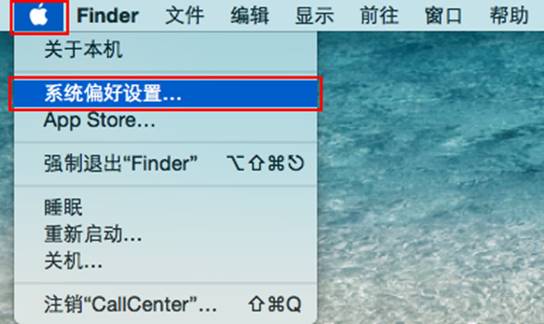
5,点击“打印机与扫描仪”
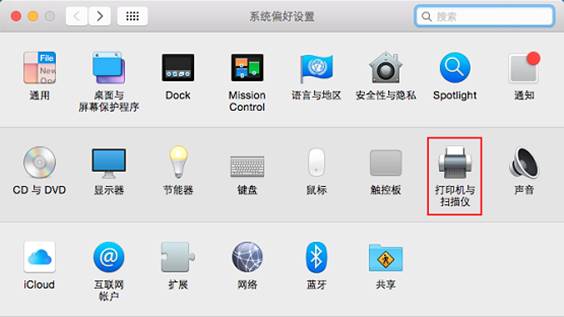
6,先找到已经安装的DCP-T420W打印机图标,点击“-”删除。

7,再点击“+”,添加打印机。

8,选择所需安装的打印机型号。(以安装DCP-T420W为例)

9,系统会自动安装该型号的CUPS驱动。
注意下图红框内显示打印机使用的驱动种类已经是CUPS驱动。

10,打开需要打印的文档。点击“文件—打印”

11,在打印设置页面选择打印机型号。

12,最后点击打印。
























 1087
1087

 被折叠的 条评论
为什么被折叠?
被折叠的 条评论
为什么被折叠?








